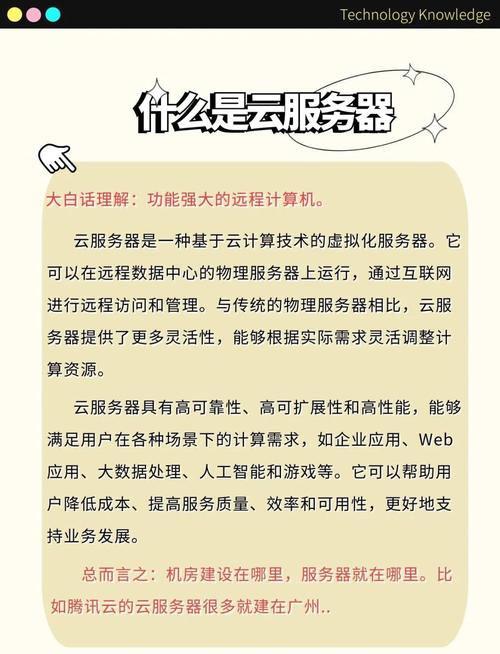
想把云服务器当电脑用,又怕用起来卡得要命?操作步骤看起来复杂,新手不敢下手?还想知道跟普通电脑比到底值不值?这些问题啊,小编当初刚接触的时候也全纠结过,特意租了三台不同配置的云服务器试了一个月,今天就把体验分享出来,再给新手讲讲操作步骤,最后算笔成本账,看完你就知道该不该试了。
到底卡不卡?不同情况差别大了
卡不卡这事,不能一概而论,配置、网速、干啥用,都有关系。
- 轻量操作(办公、看网页):2 核 4G 配置的云服务器,绝对不卡。小编试了同时开 5 个网页、一个 Word、一个微信,切换起来很流畅,跟家里的旧电脑比快多了。用户 “小林” 说他用 1 核 2G 的也能办公,就是开多了网页会慢点。
- 中度操作(看视频、处理图片):得选 4 核 8G 的,看 1080P 视频不卡,用 PS 简单修图也还行。但要是处理 RAW 格式的大图,就有点卡了,保存一次得等好几秒,小编同事试过,最后还是换回本地电脑了。
- 重度操作(玩大型游戏、视频剪辑):别想了,肯定卡。云服务器没有独立显卡,玩英雄联盟帧率只有 20 多,根本没法玩;剪辑 10 分钟以上的视频,导出能让你等得着急,小编试了一次就放弃了。
所以啊,卡不卡全看你用来干啥,轻量用着挺顺,重度就别指望了。
新手操作步骤,三步就能用起来
其实操作一点都不难,比装系统简单多了,新手跟着做就行。
- 选对系统:买云服务器的时候,系统选 “Windows Server 2019”,跟咱们平时用的 Windows 10 差不多,界面熟悉,操作起来不费劲。别选 Linux,那玩意儿全是命令,新手玩不转。
- 远程连接:电脑上打开 “远程桌面连接”(Windows 自带的,在开始菜单里搜就能找到),输入云服务器的 IP 地址,点连接,然后输用户名(一般是 Administrator)和密码,点确定就进去了,跟登录自己电脑一样。
- 装软件:进去之后,打开浏览器,想装啥软件就下啥,WPS、微信、QQ 这些都能装,小编就是这么弄的,半小时就搞定了,跟用自己电脑没啥区别。
有朋友问,手机和平板能连不?能是能,就是屏幕小操作麻烦,还是用电脑连舒服,这是小编试了之后的结论。
成本对比,到底比普通电脑贵还是便宜?
算笔账就清楚了,咱们拿能用两年的配置比一比。
- 云服务器:2 核 4G 配置,一年大概 600 块,两年 1200 块。优点是不用自己维护,坏了服务商负责修,还能随时随地用,出差带个平板就能连。
- 普通电脑:想达到差不多的流畅度,得买 3000 块左右的笔记本,两年后卖二手能回点本,但算下来还是比云服务器贵。不过呢,普通电脑不用联网也能用,停电了也不怕,这是云服务器比不了的。
用户 “大刘” 分享说,他公司给远程办公的员工租云服务器,比买新电脑省了不少钱,就是得确保员工家里网速够快。
替代普通电脑可行吗?得看你啥需求
其实啊,完全替代不太现实,但特定场景下很合适。
- 适合的情况:经常出差需要办公、家里电脑配置太低、想随时随地用同一台 “电脑”。小编有个朋友常年出差,就靠云服务器办公,说比带笔记本方便多了。
- 不适合的情况:玩大型游戏、处理大文件、家里网速慢。这些场景下,云服务器真不如普通电脑好用,小编试过用它剪视频,卡得让人想砸键盘。
不过话说回来,科技发展这么快,说不定再过两年,云服务器真能完全替代普通电脑了呢?现在试试也无妨,反正不喜欢随时能退订。
小编觉得,云服务器当电脑用,适合有轻量办公需求、经常移动的人,卡不卡主要看配置和网速,操作也没那么难,新手花半小时就能学会。成本方面,短期用比买电脑划算,长期用的话还是普通电脑更值。要不要试,就看你的需求啦,反正小编现在偶尔还会用用,确实挺方便的。











